Tener una imagen ISO de nuestros sistemas operativos es de vital importancia para poder reinstalar el sistema en caso de que este falle o si queremos mejorar su funcionamiento en caso de que esté funcionando de forma incorrecta. Aunque Microsoft permite descargar sus sistemas operativos desde su página web, el proceso no es precisamente sencillo y, a menudo, cambia las URLs, entorpeciendo esta tarea.
Para solucionar este problema y permitir que los usuarios que necesiten las imágenes del sistema operativo las descarguen fácilmente, los desarrolladores de HeiDoc han creado Windows ISO Downloader.
Windows ISO Downloader es una aplicación gratuita desarrollada con el fin de facilitar a los usuarios la descarga de las imágenes ISO oficiales del sistema operativo directamente desde los servidores de Microsoft. Gracias a esta herramienta, vamos a poder descargar fácilmente cualquiera de las versiones más recientes del sistema operativo sin necesidad de indagar en los servidores de Microsoft:
- Windows 7
- Windows 8.1
- Windows 10
- Windows 10 Insider Preview
- Windows 10 Imagenes para PCs DELL
De cada sistema operativo vamos a poder descargar cualquiera de las versiones existentes, tanto home, como pro, empresariales e incluso para el Internet de las Cosas, un concepto por el que Microsoft está apostando en serio.
También es posible descargar algunas ISOs de Microsoft Office como las siguientes:
- Microsoft Office 2007 (Ya no Soportada)
- Microsoft Office 2010
- Microsoft Office 2013
- Microsoft Office 2016
- Microsoft Office 2019
Cómo funciona Windows ISO Downloader
Para poder utilizar esta herramienta, lo único que debemos hacer es descargarla de forma gratuita desde su página web principal o de manera opcional la adjunta en esta entrada. Esta herramienta es portable, por lo que una vez descargada lo único que debemos hacer es ejecutarla y automáticamente, veremos la ventana principal.
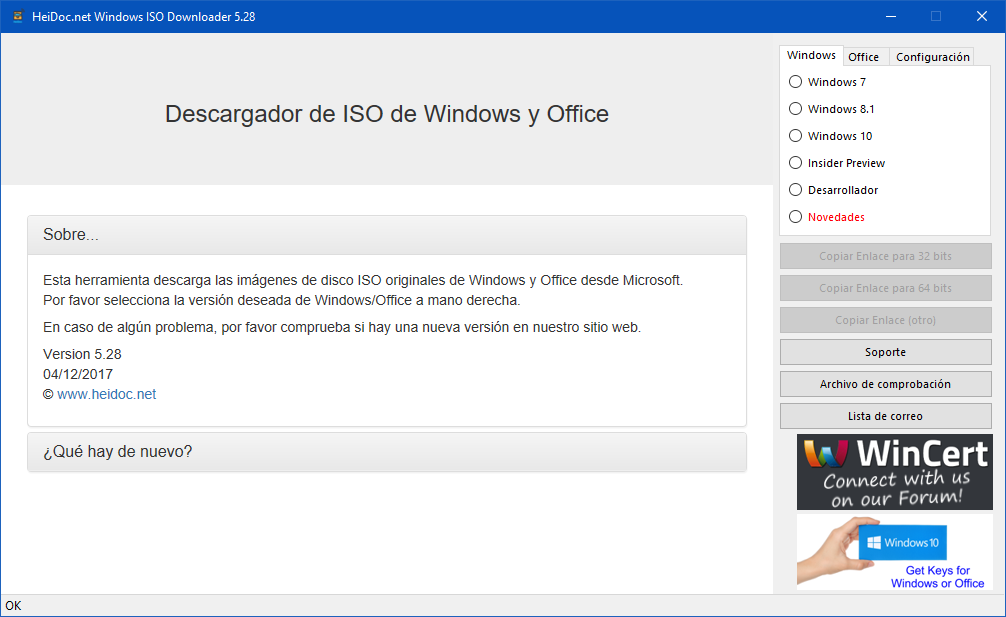
En la parte derecha de la misma veremos las diferentes versiones de Windows que podemos descargar. Seleccionamos una de ella y, tras unos segundos de carga, nos cambiará la ventana para mostrarnos las diferentes opciones de descarga, entre las que destacan la versión del sistema que vamos a descargar, el idioma y la arquitectura tanto 32 bits (x86) como 64 bits (x64).
Para instalar cualquiera de estas versiones de Windows que descargues con este programa debes contar con una memoria USB y descargar el programa Rufus para Crear tu USB Arrancable y poder Instalar en cualquier Computadora.
Descarga Aquí Rufus USB Creator
Tambien si quieres Crear un USB de Arranque con Multiples Sistemas Operativos en modalidad UEFI x64 Te Recomendamos Ventoy
Si quieres descargar Windows 8.1 o 10 con Office y otros programas integrados Descargalos Aqui
Opcional: Si solo deseas probar alguna version de Windows 8 o 10 puedes usar algunos de estos seriales: Ir a la entrada






Pingback:Claves Genéricas (Seriales) para instalar Windows 11, Windows 10, Windows 8.1 y Windows 8 de Prueba – Spek Regg
Pingback:Claves Genéricas 🖥️ (Seriales) para instalar Windows 10, Windows 8.1 y Windows 8 de Prueba – Spek Regg
Pingback:Rufus – Crea un USB de Arranque para Instalar Windows o Linux – Spek Regg